デスクトップ フロー実行履歴データの削除
Microsoft Power Automate が生成した履歴データを効果的に管理することは、Microsoft Dataverse 環境の効率性と費用対効果を維持するために重要です。 データ保持ポリシーを実装し、Microsoft Dataverse や Power Platform 管理センターなどの 一括レコード削除 機能を利用することで、蓄積した履歴データを積極的に管理できます。
次のセクションでは、Dataverse の組み込みの 一括削除機能 を使用して、環境から過去のデスクトップ フロー データを消去する手順について説明します。 この機能を使用すると、特定のデータ保持ポリシーに従って、環境から 大量のデータ をすばやく簡単に削除でき、効率的なデータ ストレージとパフォーマンス管理を確保できます。 アドホックな一括削除ジョブに加えて、OlderThanXDays などのテーブル内のレコードを検索して削除する定期的な一括削除ジョブをスケジュールすることもできます。.
消去される可能性のあるデスクトップ フロー データを特定する方法、データを削除するための一括削除ジョブを作成する方法、およびジョブの進行状況を監視する方法について説明します。
注意
Dataverse データを削除する前に、データが環境から 永久に 削除され、一度削除されると個々のレコードは修復できないことを把握することが重要です。
注意
Dataverseで一括削除ジョブを作成するには、自分に割り当てられた役割の少なくとも 1 つの 一括削除 権限が必要です.
データ ボリュームが大きくなる可能性のあるデスクトップ フロー テーブル
| 表示名称 | システム名 | Details |
|---|---|---|
| フロー セッション | flowsession | フロー セッション テーブルには、開始時間、完了時間、コンテキスト、詳細なアクション ログ、実行状態など、デスクトップ フロー実行に関するメタデータが格納されます。 このテーブルの 関連 フィールドは、フロー セッション レコードが作成されたデスクトップ フローID (workflowid) を参照しています。 |
| ワークフロー バイナリ | workflowbinary | ワークフロー バイナリ テーブルには、すべての種類のワークフロー実行のバイナリ データが格納されます。これには、入力データと出力データ、およびデスクトップ フロー実行がある場合の例外スクリーンショットが含まれます。 |
重要
Dataverse 内の フロー セッション および ワークフロー バイナリ テーブルには、カスケード関係 が含まれます。 これら 2 つのテーブル間のカスケード関係により、デスクトップ フロー実行が フロー セッション テーブルから削除されると、関連するすべての ワークフロー バイナリ レコードも削除されます。 これにより、Dataverse データベースをクリーンに保ち、孤立したレコードを回避できます。
デスクトップ フロー実行を削除するための一括削除ジョブの作成
Dataverse のデータを一括削除するには、以下の詳細な手順に従います。
重要
一括削除操作は 元に戻せない ため、一括削除操作を実行する前に、フィルター結果を十分にテストして確認することが大切です。
Power Platform 管理センターにサインインします。
左側のナビゲーション ウィンドウで 環境 を選択し、環境を選択してから 上部のメニュー バーで 設定 を選択します。
データ管理 >一括削除 を選択します。
一括レコード削除グリッドから、コマンド バーで 新規 を選択します。 これにより、一括削除ウィザードが開き、削除するレコードのクエリを定義できます。
検索 リストで、リストから フロー セッション テーブルを選択します。
検索条件領域で、削除するレコードを返す必要があるフィルターを追加します。 以下は、6 か月以上経過したすべてのデスクトップ フロー実行 を検索する例です (形式: フィールド | フィルター タイプ | 値):
Completed On | Older Than X Months | 6次へを選択します。
[名前] テキスト ボックスに、"6 か月以上経過したデスクトップ フロー セッションの一括削除" などの一括削除ジョブの名前を入力します。
ジョブを開始する日付と時刻を選択します (ユーザーがオンラインでない時間が好ましい)。
このジョブの実行間隔 チェック ボックスをオンにし、日間リストでジョブの実行頻度を選択します。
メールによる通知を送信する場合は、このジョブがチェックボックスを完了したら メールを送信する (email@domain.com) をオンにします。
次へ を選択し、一括削除ジョブを確認し、提出 を選択して定期的なジョブを作成します。
詳細レコードのフィルター処理
Dataverse の一括削除ウィザードを使用すると、さらに高度なクエリを作成し、複雑なフィルター処理の基準オプションでレコードをフィルター処理できます。 たとえば、AND や OR などのグループ化機能を使用したり、関連するテーブル内のデータを検索して、複数の条件を 1 つのクエリに統合したりすることもできます。
次のフィルター例の画面では、6 か月以上前で、状態がキャンセル、失敗 または 成功 であり、特定の フロー タイプ と ユーザー に関連付けられた フロー セッション を検索しています。 これを達成するために、複数の グループ AND オプションと、関連した プロセス テーブルの 関連 (プロセス) フィールドを使用し、デスクトップフロー タイプ と特定ユーザーによる 作成 に基づいてフィルター処理しました。
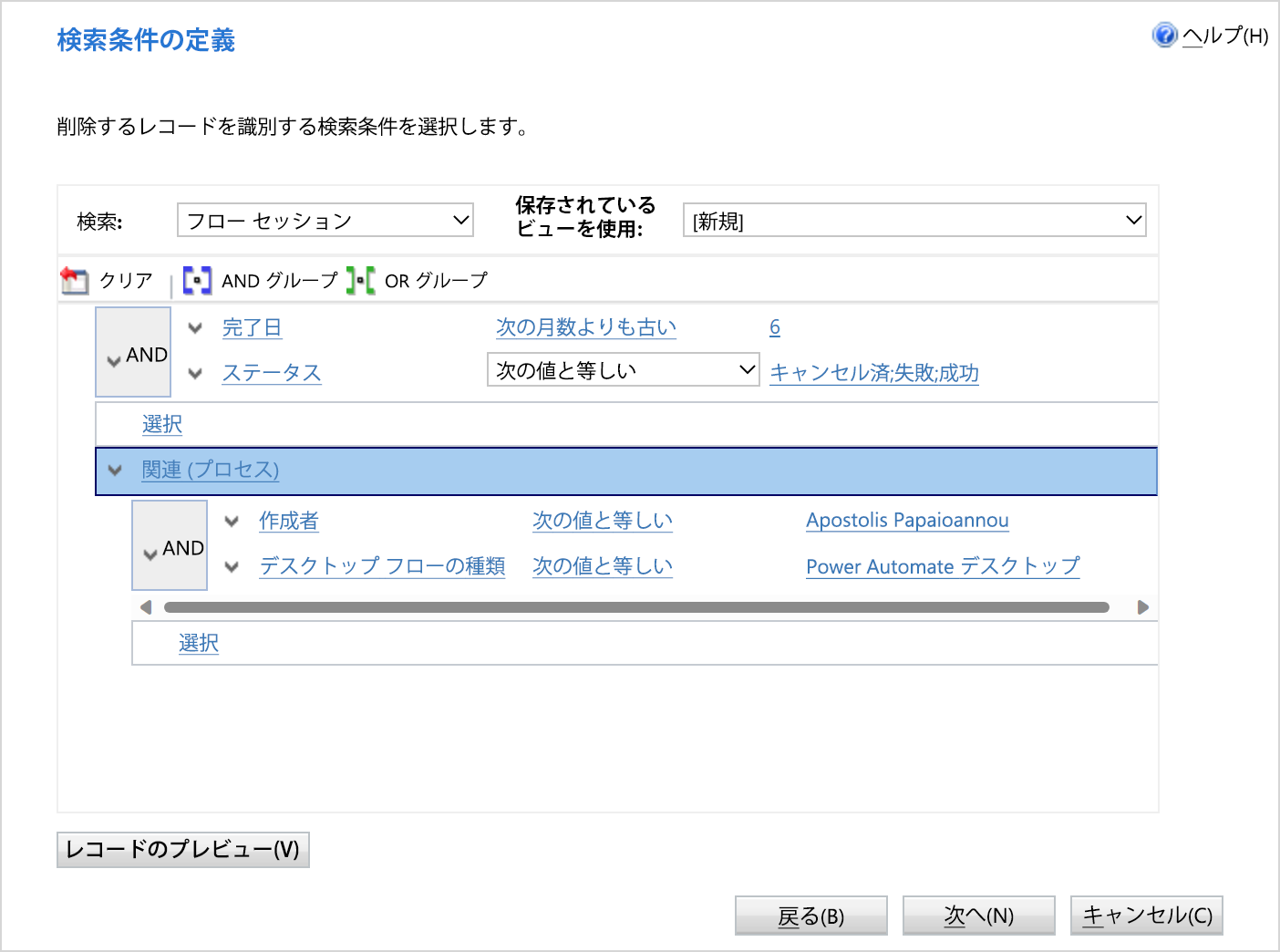
一括削除ジョブの監視
Dataverse 一括削除ジョブを監視するには、次の手順に従ってください。
Power Platform 管理センターにサインインします。
左側のナビゲーション ウィンドウで 環境 を選択し、環境を選択してから 上部のメニュー バーで 設定 を選択します。
データ管理 >一括削除 を選択します。
一括レコード削除グリッドから、ビュー セレクターを使用して、完了、進行中、保留中、定期的な一括削除システム ジョブ を表示できます。
定期的な一括削除システム ジョブ ビューには、付属のものと一緒に作成した一括削除システム ジョブのジョブ定義が表示されます。 これらの定期的な一括削除システムのジョブ レコードの 1 つを開くと、削除するレコードとジョブの実行スケジュールを特定するためにジョブが使用するクエリを確認できます。 これらのすぐに使用可能なシステム ジョブの場合、システム ジョブで使用されるクエリを変更することはできませんが、ジョブの実行スケジュールを変更することはできます。
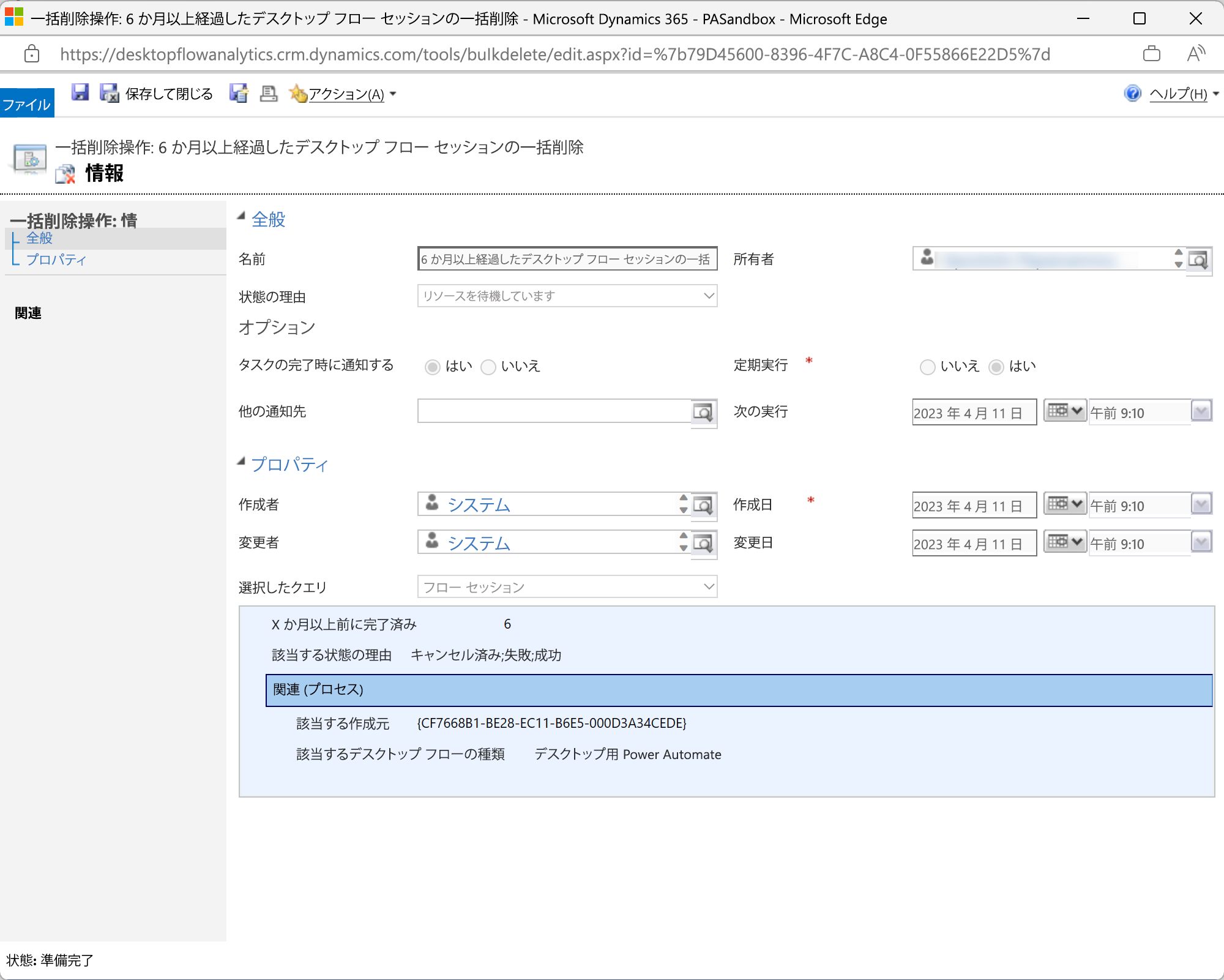
ビュー セレクターを更新して、既にスケジュールされている、進行中の、または実行されているジョブを表示する場合は、ジョブをキャンセル、再開、または延期できます。 これらのオプションは、レコードを開いたときにアクション メニューに表示されます。